ONEPLUS 9 5G
Activer le code PIN en 11 étapes difficulté Débutant
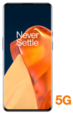
Activer le code PIN
11 étapes
Débutant
Avant de commencer
Avant personnalisation, le code PIN par défaut est
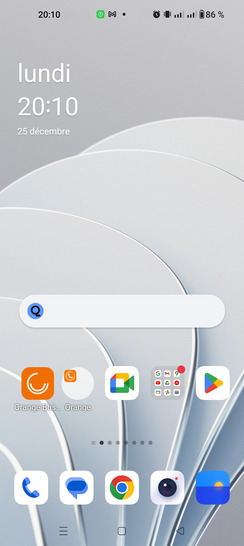
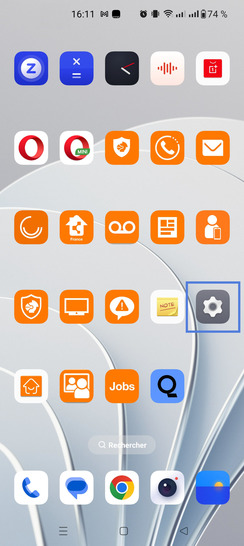
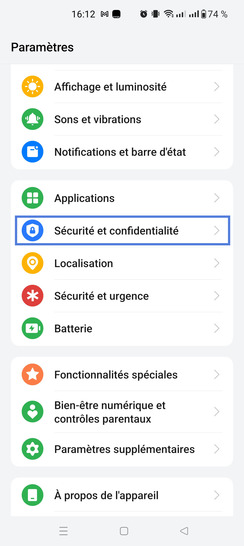
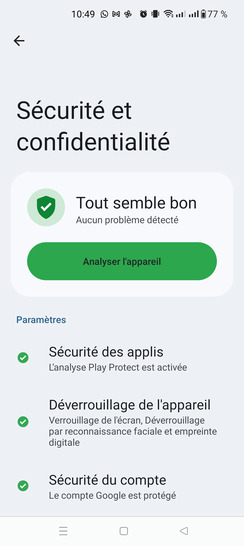
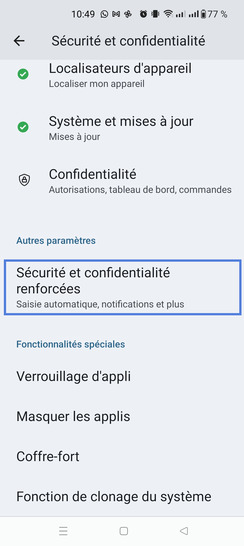
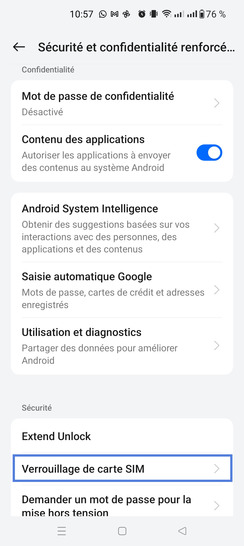
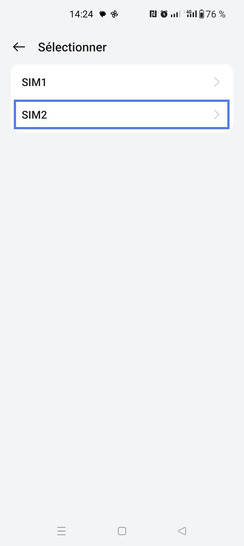
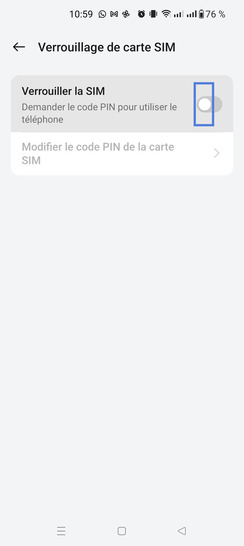
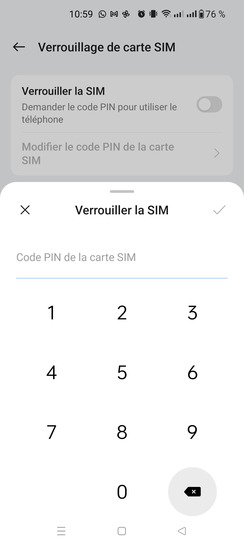
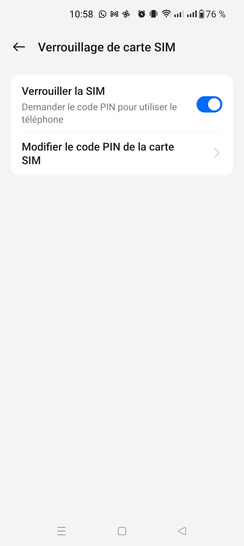
Bravo ! Vous avez terminé ce tutoriel.
Découvrez nos autres tutoriels